CAD是一种专业的制图软件,这里所说的CAD就是一款用于建筑、机械等产品构造以及电子产品结构设计的软件。在CAD使用中,可能会遇到需要改变标注颜色的时候,那么遇到这种情况我们应该怎么操作呢?其实很简单,下面我就带大家了解一下,CAD如何改变标注颜色的方法。希望对大家有所帮助,感兴趣的小伙伴可以关注了解一下。
方法/步骤
第1步
第一步:找到我们的注释,然后鼠标左键点击一下ios-05。
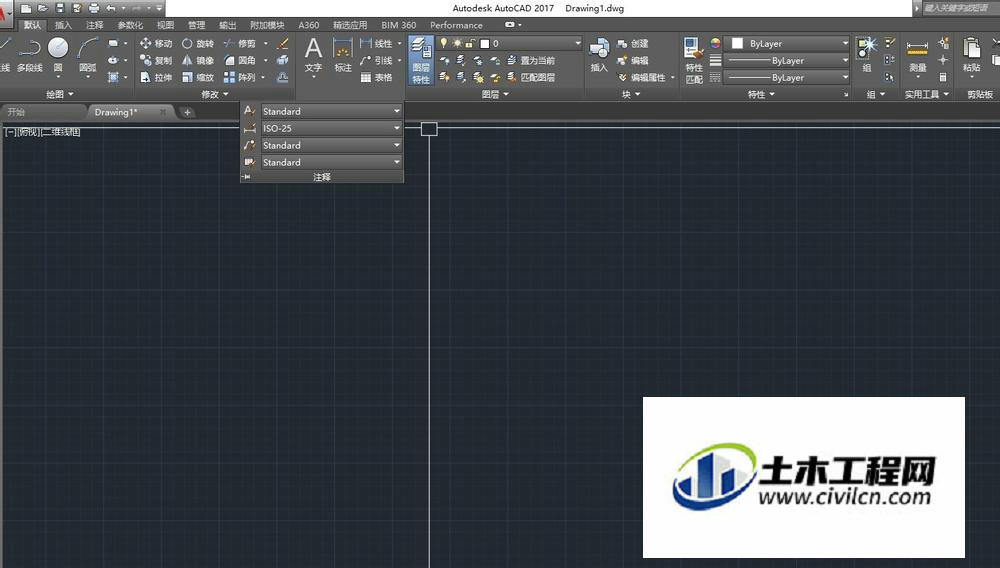
第2步
第二步:再选择我们的管理标注样式,点击进入标注样式管理页面。
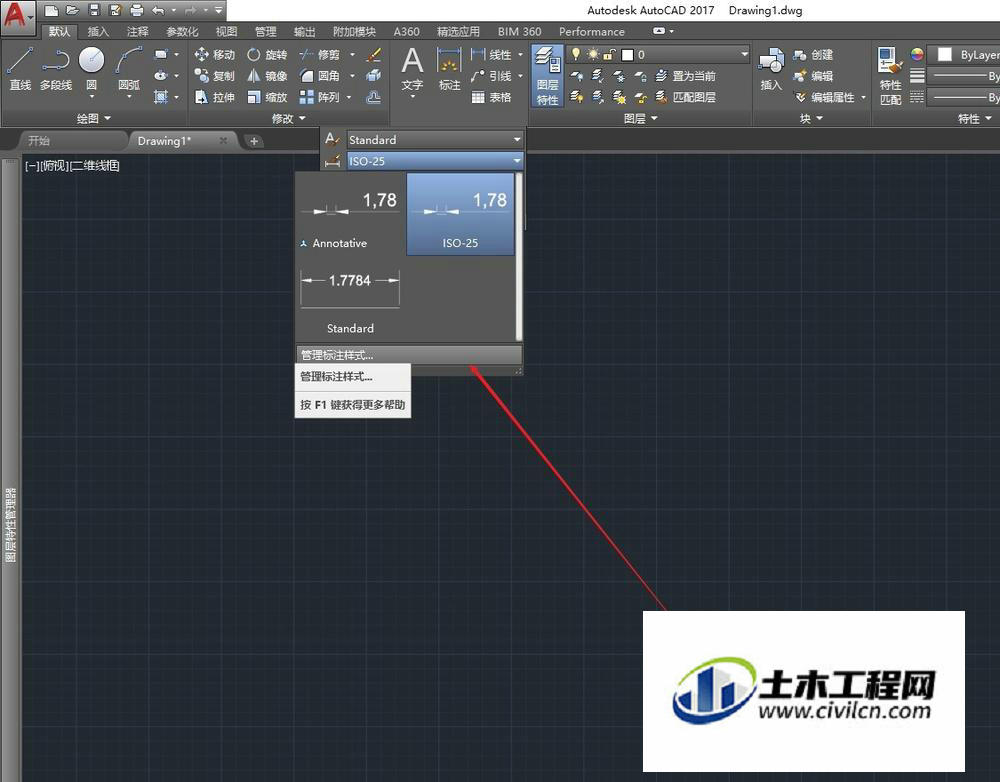
第3步
第三步:到了这步我们最好选择新建样式,这样就不会干扰到之前用的样式了。
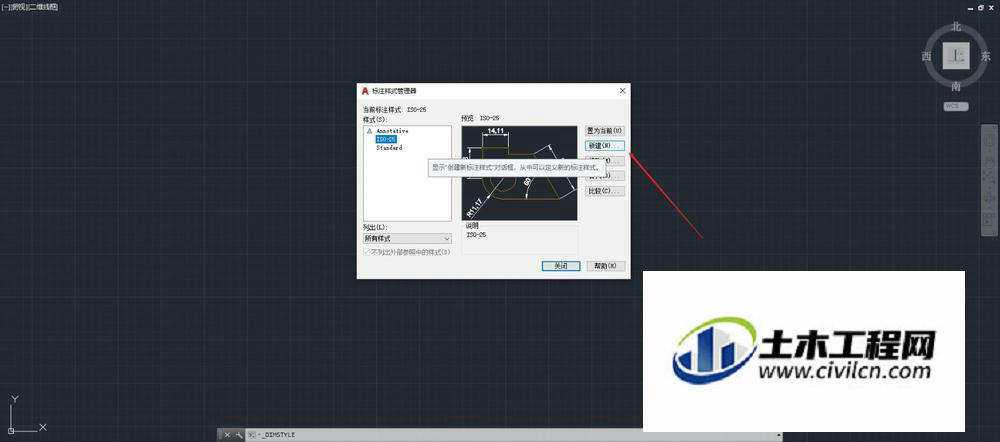
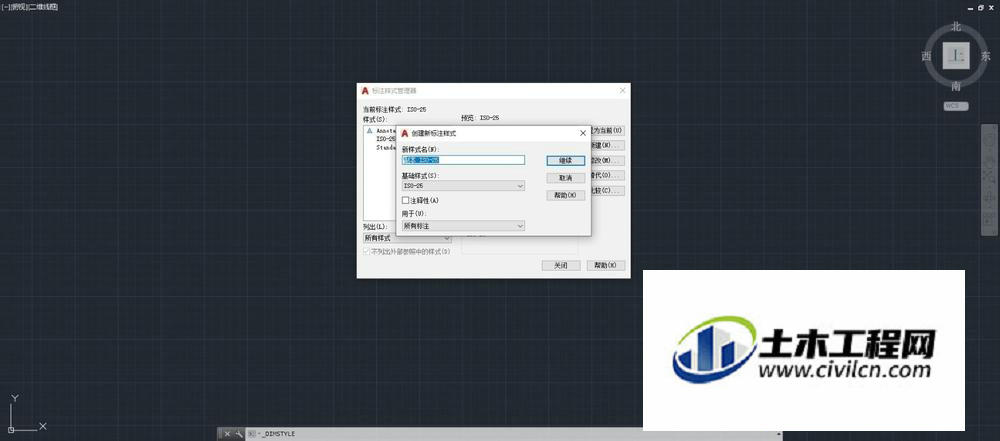
第4步
第四步:我们更改线条的颜色,如下图箭头指示就可以更改标注线条的颜色。
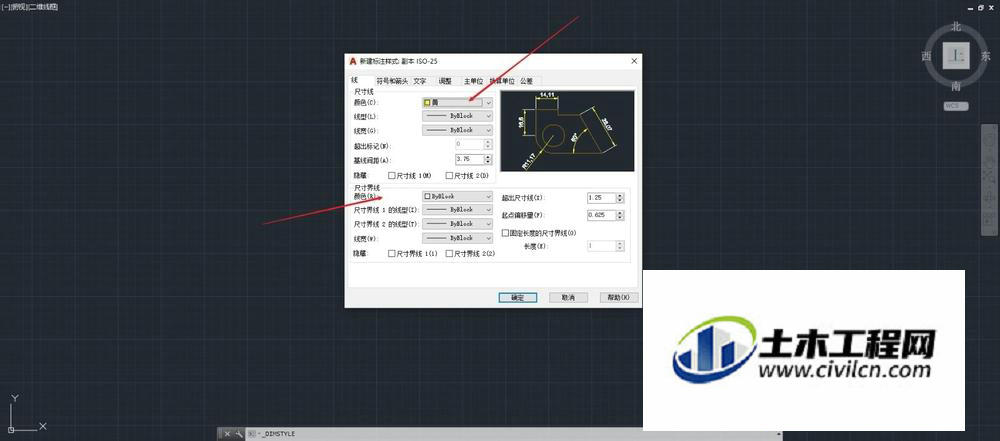
第5步
第五步:我们更改箭头符号,一般我们根据公司规定更改某个标记就可以了,常用的还是建筑标记。如下图
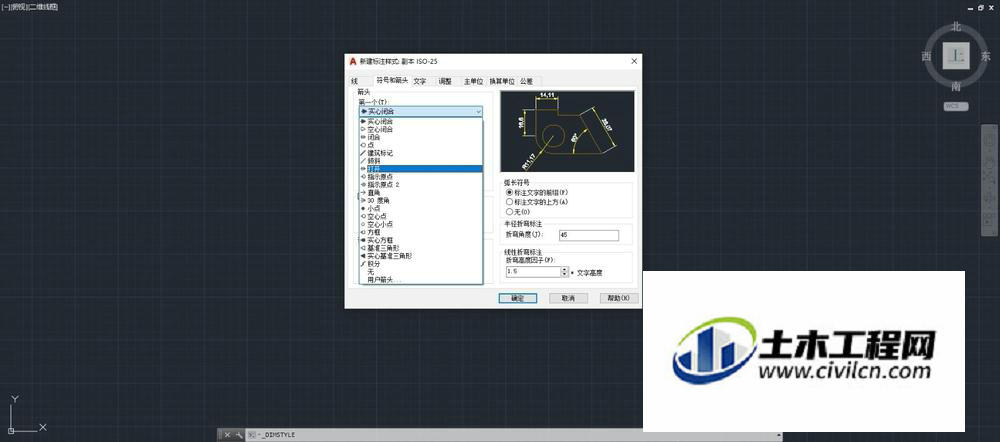
第6步
第六步:标注文字,文字的颜色也可以更改成自己喜欢的,而且文字大小最好可以更改下,不然标注的太小可能看不清。
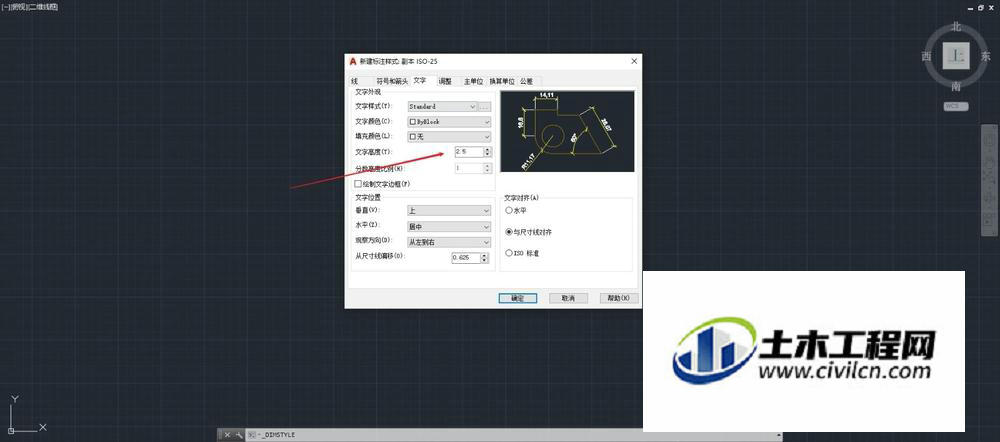
第7步
第七步:设置完成后点击完成最后选择为设置为当前就可使用的是你设置的标注样式了。
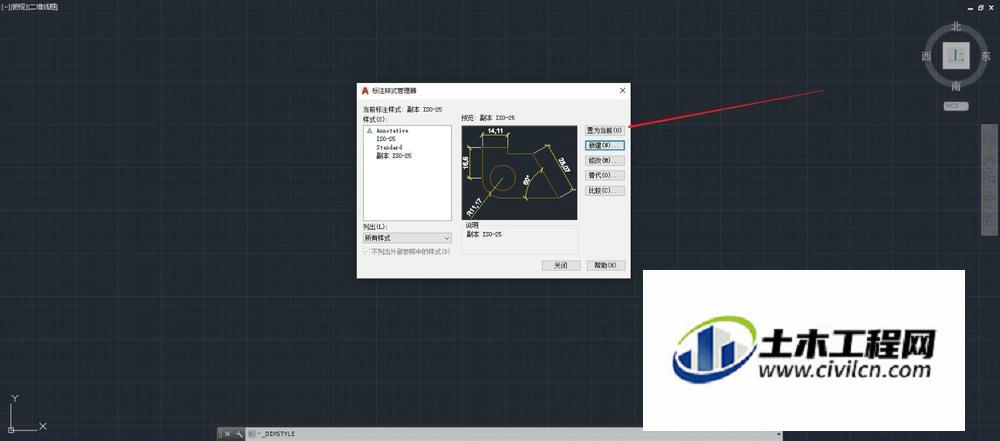
温馨提示:
以上就是关于“CAD怎么改变标注颜色?”的方法,还不太熟悉的朋友多多练习,关注我们,帮你解决更多难题!






